Cara Membuat Ukuran Foto 4×6 di MS Word – Ukuran Foto 2×3, 3×4 dan 4×6 merupakan salah satu ukuran yang cukup sering digunakan untuk keperluan formal.
Ukuran foto tersebut dapat digunakan untuk surat lamaran kerja, perlengkapan pembuatan SKCK, buku nikah, paspor, Ijazah dan masih banyak lagi.
Saat akan print/cetak foto tentunya ukurannya di edit terlebih dahulu sesuai dengan ukuran yang diingikannya. Saat akan edit ukuran foto dapat menggunakan software yang ada di komputer/laptop salah satunya yaitu MS Word.
Cara Membuat Ukuran Foto, 2×3, 3×4 dan 4×6 di MS Word
Ada beberapa Langkah yang dapat dilakukan saat akan mengubah ukuran foto di Ms Word, akan tetapi sebelum lanjut ke tutorial alangkah baiknya mengetahui terlebih dahulu ukuran foto tersebut dalam satuan cm.
Ukuran Foto 2×3, 3×4 dan 4×6 Dalam Satuan cm
Ukuran foto 2×3 jika di konversi ke dalam satuan cm hasilnya akan berbeda, ini bukan bearti 2 cm x 3 cm akan tetapi 2,7 cm x 2 cm begitu juga dengan ukuran foto lainnya.
Ukuran foto ini ditentukan oleh standar internasional, jadi semua negara mengikuti aturan tersebut. Berikut ini tabel ukuran foto 2×3, 3×4 dan 4×6 dalam satuan cm.
| Ukuran Foto | Height | Widht |
| 2×3 | 2,7 cm | 2 cm |
| 3×4 | 3,8 cm | 2,8 cm |
| 4×6 | 5, 6 cm | 3, 8 cm |
Untuk ukuran foto lainnya yang berakhiran dengan simbol R dapat lebih lanjutnya dapat di baca pada artikel Ukuran Pas Foto 4×6, 2R, 4R, 8R, 10R, 12R, 14R, 20R, 30R.
Langkah-Langkah Cara Edit Ukuran Foto di MS Word
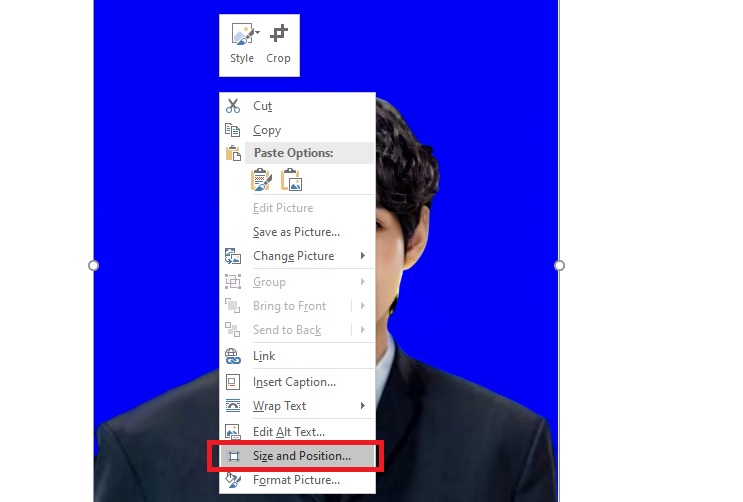
- Buka Microsoft Word yang ada pada komputer/laptop
- Klik tab menu Insert, klik Picture lalu klik This Device
- Tentukan foto atau gambar yang akan di ubah ukurannya, kemudian klik Insert
- Silahkan klik tombol sebelah kanan mouse tepat pada foto yang akan di ubah, nantinya akan tampil po up menu. Selanjutnya klik Size and Position (lihat gambar diatas)
- Pada bagian scale hilangkan centang Lock aspectratio dan Relative to original picture size
- Pada tab Size ubah ukuran Height dan Width sesuai dengan ukuran foto yang diinginkan
- Langkah terakhir yaitu klik Ok
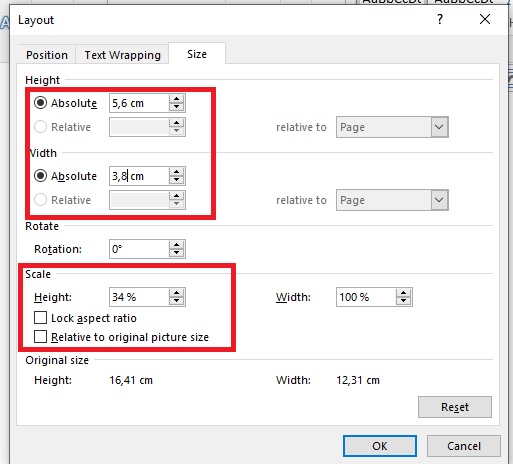
Setelah klik Ok pada kotak dialog MS Word nantinya ukuran foto akan berubah sesuai dengan ukuran yang diinginkan.
Baca Juga Cara Membuat Video Undangan Pernikahan Dengan PowerPoint
Penutup
Nah, demikian cara mengubah ukuran foto 2×3, 3×4 dan 4×6 dengan menggunakan program Microsoft Word. Dalam tutorial ini menggunakan MS Word versi 2016, untuk versi sebelumnya dan versi diatas 2016 saya rasa Langkah-langkahnya sama saja.
Selain dapat mengubah ukuran foto, anda juga dapat langsung mencetak/print foto tersebut dengan menggunakan printer khusus foto dan kertas foto agar hasilnya lebih bagus.
Jika tidak memiliki printer foto dapat cetak foto di studio foto ataupun tempat cetak foto terdekat.
Diatas merupakan salah satu metode saja dalam mengubah ukuran foto, selain dengan cara diatas dapat menggunakan software Paint, Corel Draw, Photoshop ataupun dengan tools online dan jika menggunakan ponsel dapat menggunakan aplikasi untuk edit foto.